你是不是也有过这样的烦恼:一台电脑,两个Skype账号,却只能登录一个?别急,今天就来教你如何轻松搞定这个难题,让你在Skype的世界里畅游无阻!
一、方法一:快捷方式大变身
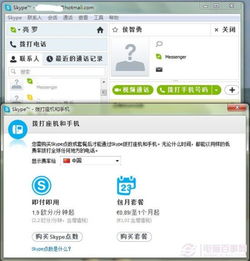
1. 找到Skype.exe:首先,你得找到Skype的安装路径。一般来说,它藏在这个地方:C:\\Program Files\\Skype\\Phone。如果你不确定,可以在电脑的搜索栏里输入“Skype”,然后找到那个蓝色的Skype图标。
2. 创建快捷方式:选中Skype图标,右键点击,选择“发送到”>“桌面快捷方式”。这样,你的桌面上就会出现两个Skype的快捷方式了。
3. 修改快捷方式:右键点击其中一个快捷方式,选择“属性”。在“目标”栏里,你会看到一串路径,后面跟着一个引号。在这个引号后面,加上“/secondary”,然后点击“确定”。
4. 登录第二个账号:现在,双击桌面上的另一个Skype快捷方式,你就会看到第二个Skype账号的登录界面啦!输入账号和密码,就能顺利登录了。
二、方法二:运行方式来帮忙
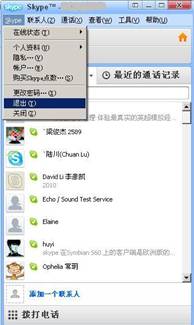
1. 右键点击Skype图标:还是那个蓝色的Skype图标,这次你右键点击它。
2. 选择运行方式:在弹出的菜单里,选择“运行方式”。
3. 选择用户:在弹出的对话框里,选择“下列用户”,然后从下拉菜单里选择你想要登录的第二个账号。
4. 输入密码:输入账号的密码,点击“确定”。
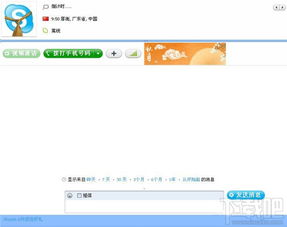
5. 登录成功:恭喜你,第二个Skype账号已经登录成功了!
三、方法三:创建新用户
1. 创建新用户:打开“控制面板”,点击“用户账户”,然后点击“创建一个新账户”。
2. 设置用户名和密码:按照提示,设置新用户的用户名和密码。
3. 切换用户:登录新用户后,你可以像之前一样,使用Skype登录第二个账号。
四、注意事项
1. 确保账号有权限:在使用上述方法之前,请确保你的电脑上有多个用户账户,并且这些账户都有运行Skype的权限。
2. 注意安全:在使用Skype登录多个账号时,请确保你的密码安全,避免泄露。
3. 兼容性:以上方法适用于Skype 4.0或以上版本。
4. 系统版本:不同的操作系统,操作步骤可能略有不同。
5. 网络环境:确保你的网络环境稳定,以免登录失败。
现在,你学会如何在Skype上登录两个账号了吗?快来试试吧,让你的Skype生活更加丰富多彩!
